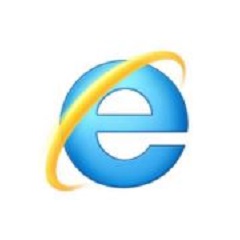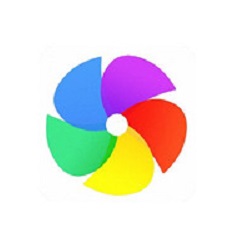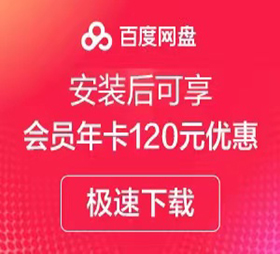- 版 本: 10.21.21486 官方版
- 软件授权: 免费软件
- 软件类型:
- 软件语言: 中文
- 更新时间: 2021-12-20CST02:54:48
- 应用平台: Win All
- 软件评分:
- 软件大小: 159.69MB
其他版本

JAVA JDK官方介绍
JDK是 Java 语言的软件开发工具包,主要用于移动设备、嵌入式设备上的java应用程序。JDK是整个java开发的核心,它包含了JAVA的运行环境(JVM+Java系统类库)和JAVA工具。
Lambda 表达式是一种新的语言特性,可以将函数作为方法参数或将代码作为数据。
显着增加和修改 Java 语言特性,添加标准库,包括默认方法、新的 java.util.stream 包和 Date-Time API。
Compact Profiles 包含 Java SE 平台的预定义子集,因此应用程序程序员无需在整个平台上进行部署,即可在小型设备上运行。
JAVA JDK安装教程
1、首先在本站下载JAVA JDK官方软件包,下载完成后得到zip格式的压缩包,解压完成后我们双击运行exe文件,进入安装向导界面,如下图所示,点击下一步继续安装。
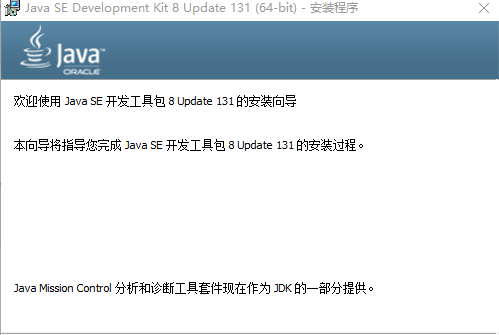
2、进入JAVA JDK软件安装位置选择界面,你可以默认安装到C盘或者点击更改选择合适的安装位置,然后再点击下一步。

3、进入JAVA JDK软件目标文件夹界面,可以默认安装或者点击更改后,点击下一步

4、JAVA JDK正在安装中,如下图所示,我们需要等待安装进度条完成。不过不用担心,安装速度是很快的,只需一小会就可以完成安装了。

5、JAVA JDK软件安装完成,出现下图中的界面就表明你的电脑上已经成功安装了该软件。我们点击界面上方的关闭选项就可以关闭安装界面了。

安装小结:在本站下载完Java(JDK)后运行exe文件,进入安装向导。根据提示进行安装,可以选择默认安装位置或自定义安装位置,目标文件夹位置推荐大家就用默认的,方便后面找文件。等待片刻后,安装即可完成。
JAVA JDK使用方法
我们在本站下载安装了JAVA JDK软件后,如果要使用该软件,还需要配置jdk的环境变量。很多朋友不知道怎么用。小编会为大家带来详细的配置方法。让我们来看看。
进行环境变量配置;
在"我的电脑"-"属性"-"高级系统设置"-"环境变量"中增加环境变量;

增加如下图所示的两个变量,和 PATH 追加的内容;

完成以上安装及配置后,进入命令提示窗口中进行验证;
java -version 命令查看当前 JDK 版本:

java 命令,查看命令用法;
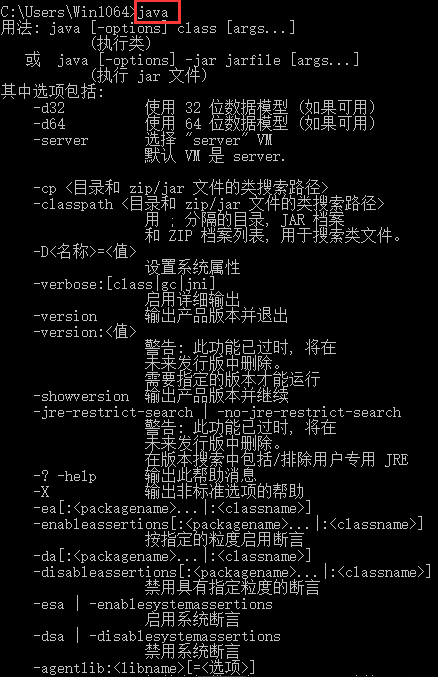
javac 命令,查看命令用法;

至此,Windows 系统下的 Java(JDK)环境配置完成!!
JAVA JDK常见问题
1.如何卸载JAVA JDK
很多朋友可能有卸载JAVA JDK软件的需求,但是又怕卸载后下次安装不上。如何高效卸载JAVA JDK软件?小编会为大家带来详细的卸载方法。卸载后,如果还想安装,安装可以顺利进行!
我们需要打开电脑的控制面板,打开方法可以使用快捷键,先按下Win键+R键,然后在弹出的界面中输入control+enter,就可以打开控制面板,然后我们点击控制面板界面的程序和功能,就可以在程序中找到所有java选项,我们右键点击要卸载的选项,然后选择卸载即可。

2.如何测试本机中的JDK是否可以正常运行?
1.打开Windows的运行对话框(快捷键:Alt键左边的Win键+R键),输入cmd后回车。如下图所示。

2.在打开的命令窗口中输入 java -version,如果出现如下图所示的Java版本号等信息,则Java SE JDK安装成功。

红色箭头所指即表示当前安装的JDK版本为1.8,官方名称为Java SE JDK 8。
JAVA JDK更新日志
JEP 339:EdDSA 数字签名算法
JEP 360:密封类(预览)
JEP 371:隐藏类
JEP 372:删除 Nashorn JavaScript 引擎
JEP 373:重新实现 Legacy DatagramSocket API
JEP 374:重新实现 DatagramSocket API
JEP 375:实例模式匹配(第二次预览)
JEP 377:ZGC:一个可扩展的低延迟垃圾收集器
JEP 378:文本块
JEP 379:低暂停时间垃圾收集器
JEP 381:移除 Solaris 和 SPARC 端口
JEP 383:外部存储器访问 API(第二个内置程序)
JEP 384:Records(第二次预览)
JEP 385:不推荐的 RMI 激活去除
|
|||||||||
下载地址
需优先下载高速下载器
[ 下载地址1 ]
顶
部 去
下
载